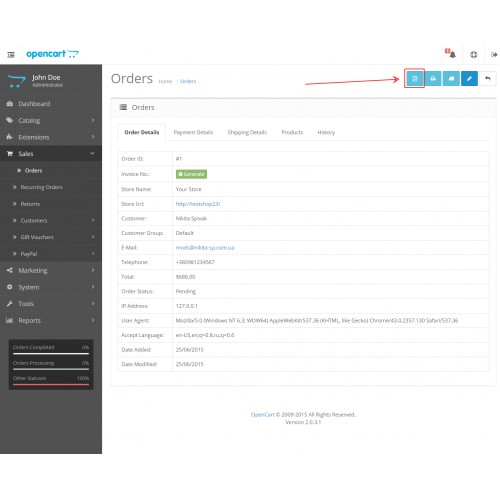Содержание
Настройка модуля “NeoSeo Email Информер” для OpenCart
-
Установка модуля “NeoSeo Email Информер”
Для установки модуля “NeoSeo Email Информер” для OpenCart необходимо:
- Перейти в административную панель сайта и выбрать раздел “Дополнения”->”Модули”:
- В открывшемся списке модулей выбрать “NeoSeo Email Информер” и нажать кнопку “Установить”:
- Перейти в раздел “Дополнения”->”Менеджер дополнений” и в открывшемся окне нажать на кнопку “Обновить”.
На этом установка модуля завершена и можно переходить к редактированию настроек модуля.
-
Редактирование настроек модуля
Для редактирования настроек модуля необходимо перейти в административную панель сайта и выбрать раздел “Дополнения”->”Модули”. В открывшемся списке модулей выбрать “NeoSeo Email Информер” и нажать на кнопку “Редактировать”:
После этого на экране появится окно редактирования настроек модуля:
Вкладка “Общее” предназначена для настройки следующих параметров:
- Включение/отключение модуля.
 Для того, чтобы подключить модуль к магазину, необходимо в поле “Статус” выбрать значение “Включено”:
Для того, чтобы подключить модуль к магазину, необходимо в поле “Статус” выбрать значение “Включено”: - Получатели админских сообщений. Данное поле служит для ввода электронных адресов получателей уведомлений о заказах:
Если необходимо отправлять email-уведомления нескольким получателям, введите их электронные адреса через запятую.
Важно!!! После добавления всех изменений необходимо нажать кнопку “Сохранить”:
Вкладка “Шаблоны писем” предназначена для настройки шаблонов электронных уведомлений для каждого статуса заказа:
В данной системе определено 7 статусов заказа, для которых можно настроить email-уведомления: новый, обрабатывается, отправлено новой почтой, отправлено укрпочтой, отправлено курьером, ожидает самовывоза, заказ выполнен.
Для статуса заказа “Новый” возможно настроить такие параметры:
В данном примере темы писем содержат теги, которые можно использовать для заполнения полей.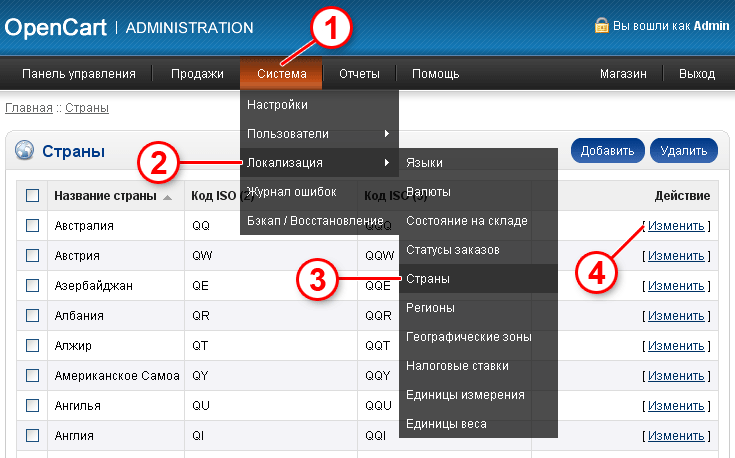 Например, тег {order_id} содержит номер текущего заказа. Используя данные теги, можно сформировать тему письма в нужном виде. Описание тегов можно просмотреть на вкладке “Поля”:
Например, тег {order_id} содержит номер текущего заказа. Используя данные теги, можно сформировать тему письма в нужном виде. Описание тегов можно просмотреть на вкладке “Поля”:
- Отсылка сообщений клиенту и администратору. В данном модуле предлагается отправлять уведомление о заказе как клиенту так и администратору.
Для того, чтобы настроить отсылку сообщений, необходимо в поле “Отправлять” выбрать одно из трех возможных значений: “Отключено”, “Включено”, “Принудительно”.
При выборе значения “Отключено”, электронное сообщение не будет отправлено.
При выборе значения “Включено”, электронное сообщение будет отправлено в том случае, если выбрана отметка об уведомлении покупателя. Для того, чтобы ее поставить, необходимо в административной панеле сайта выбрать раздел “Продажи”->”Заказы”->“Обзор заказа” и поставить отметку напротив поля “Уведомить покупателя”:
При выборе значения “Принудительно”, электронное сообщение будет отправлено всегда.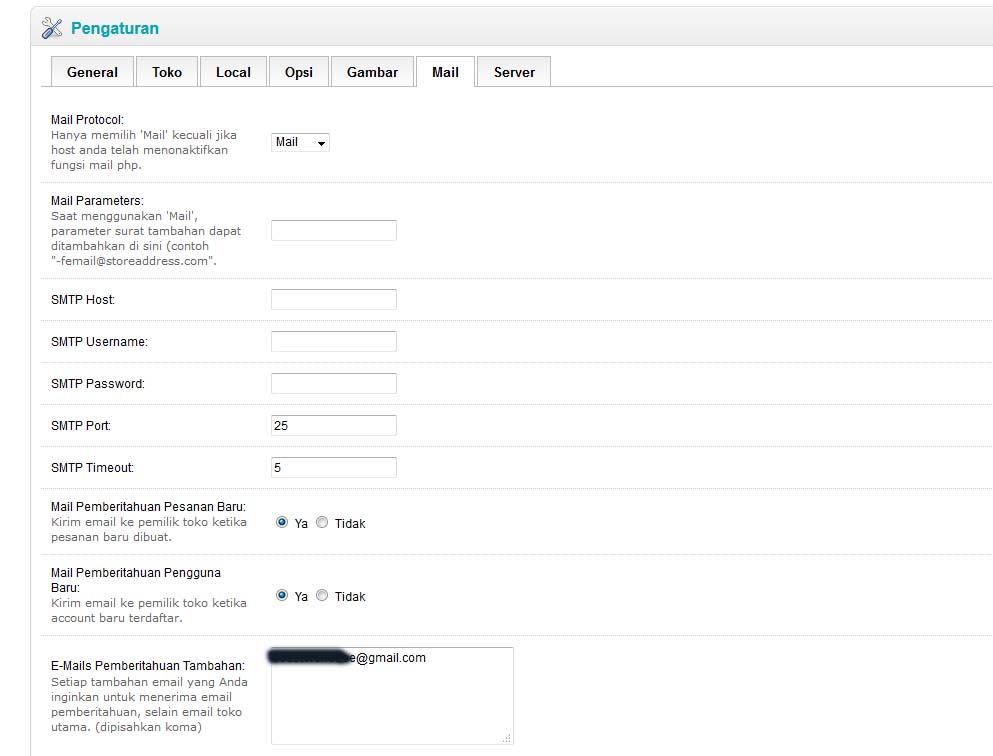
- Шаблон письма. Данное поле служит для выбора шаблона письма, которое будет отправлено на почту администратору и клиенту.
Для статуса заказа “Новый” модуль предоставляет следующие шаблоны:
“new_en” — шаблон письма для клиента на английском языке;
“new__ru” — шаблон письма для клиента на русском языке;
“1new” — второй вариант шаблона письма для клиента на русском языке;
“new__uk” — шаблон письма для клиента на украинском;
“new__admin” — шаблон письма для администратора.
В результате, при оформлении заказа со статусом “Новый” и выборе шаблона “new_ru”, клиент получит следующее электронное уведомление:
При оформлении заказа со статусом “Новый” и выборе шаблона “1new”, клиент получит следующее электронное уведомление:
Электронное сообщение для администратора:
Для статуса заказа “Обрабатывается” возможно настроить такие параметры:
- Тема письма.
 Данный модуль предлагает настроить тему письма для клиента на всех языках магазина:
Данный модуль предлагает настроить тему письма для клиента на всех языках магазина:
А также тему письма для администратора:
Темы писем содержат теги, которые можно использовать для заполнения полей. Например, тег {order_id} содержит номер текущего заказа. Используя данные теги, можно сформировать тему письма в нужном виде. Описание тегов можно просмотреть на вкладке “Поля”:
- Отсылка сообщений клиенту и администратору. В данном модуле предлагается отправлять уведомление о заказе как клиенту так и администратору.
Для того, чтобы настроить отсылку сообщений, необходимо в поле “Отправлять” выбрать одно из трех возможных значений: “Отключено”, “Включено”, “Принудительно”.
При выборе значения “Отключено”, электронное сообщение не будет отправлено.
При выборе значения “Включено”, электронное сообщение будет отправлено в том случае, если выбрана отметка об уведомлении покупателя.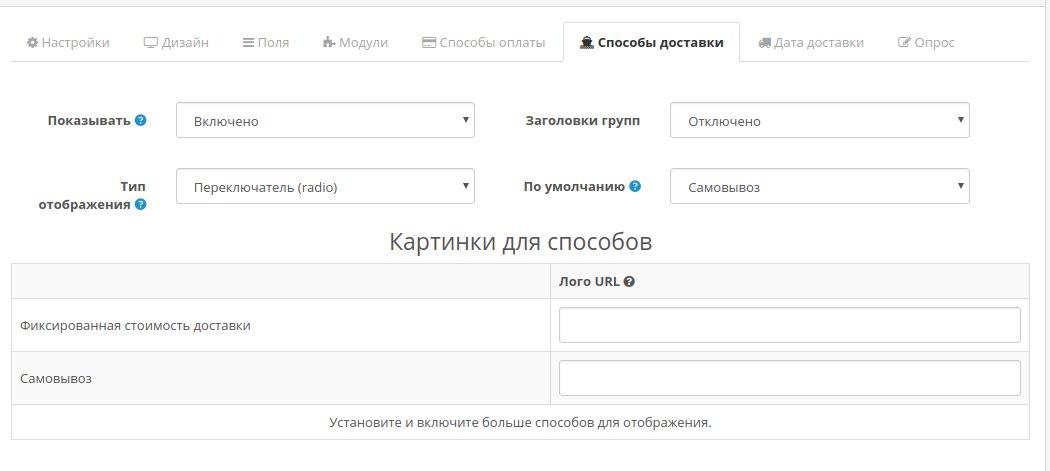 Для того, чтобы ее поставить, необходимо в административной панеле сайта выбрать раздел “Продажи”->”Заказы”->“Обзор заказа” и поставить отметку напротив поля “Уведомить покупателя”:
Для того, чтобы ее поставить, необходимо в административной панеле сайта выбрать раздел “Продажи”->”Заказы”->“Обзор заказа” и поставить отметку напротив поля “Уведомить покупателя”:
При выборе значения “Принудительно”, электронное сообщение будет отправлено всегда.
- Шаблон письма. Данное поле служит для выбора шаблона письма, которое будет отправлено на почту администратору и клиенту.
Для статуса заказа “Обрабатывается” предоставляет следующие шаблоны:
“process_en” — шаблон письма для клиента на английском языке;
“process__ru” — шаблон письма для клиента на русском языке;
“1process” — второй вариант шаблона письма для клиента на русском языке;
“process__uk” — шаблон письма для клиента на украинском;
“process__admin” — шаблон письма для администратора.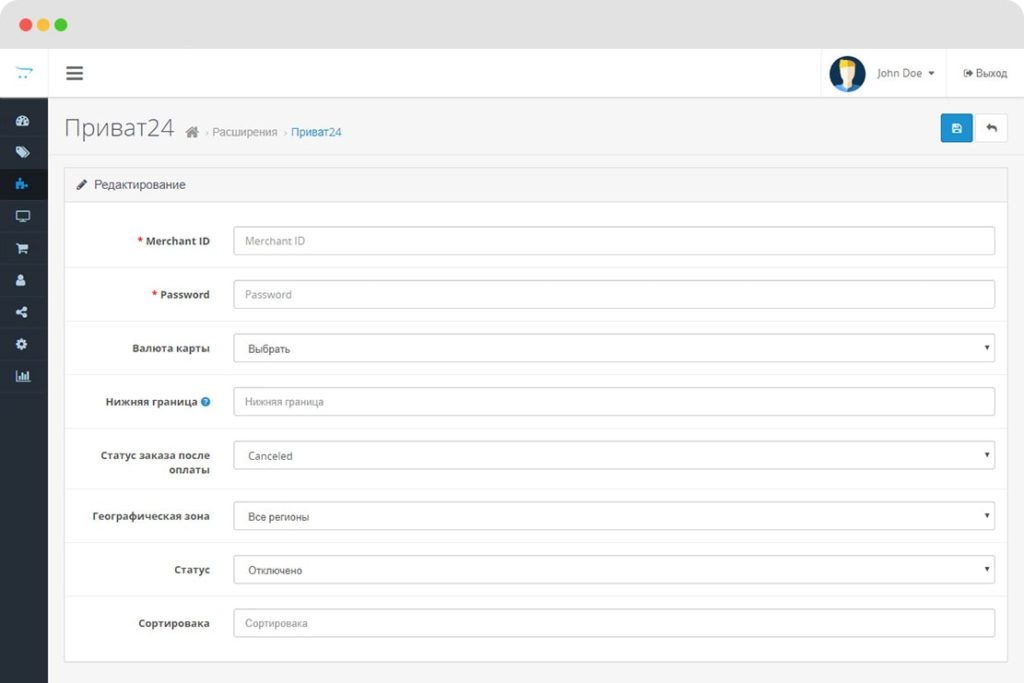
В результате, при оформлении заказа со статусом “Обрабатывается” и выборе шаблона “process__ru”, клиент получит следующее электронное уведомление:
При оформлении заказа со статусом “Обрабатывается” и выборе шаблона “1process”, клиент получит следующее электронное уведомление:
Электронное уведомление для администратора:
Для статуса заказа “Отправлено новой почтой” возможно настроить такие параметры:
- Тема письма. Данный модуль предлагает настроить тему письма для клиента на всех языках магазина:
А также тему письма для администратора:
Темы писем содержат теги, которые можно использовать для заполнения полей. Например, тег {order_id} содержит номер текущего заказа. Используя данные теги, можно сформировать тему письма в нужном виде. Описание тегов можно просмотреть на вкладке “Поля”:
- Ссылка сообщений клиенту и администратору.
 В данном модуле предлагается отправлять уведомление о заказе как клиенту так и администратору.
В данном модуле предлагается отправлять уведомление о заказе как клиенту так и администратору.
Для того, чтобы настроить отсылку сообщений, необходимо в поле “Отправлять” выбрать одно из трех возможных значений: “Отключено”, “Включено”, “Принудительно”.
При выборе значения “Отключено”, электронное сообщение не будет отправлено.
При выборе значения “Включено”, электронное сообщение будет отправлено в том случае, если выбрана отметка об уведомлении покупателя. Для того, чтобы ее поставить, необходимо в административной панеле сайта выбрать раздел “Продажи”->”Заказы”->“Обзор заказа” и поставить отметку напротив поля “Уведомить покупателя”:
При выборе значения “Принудительно”, электронное сообщение будет отправлено всегда.
- Шаблон письма. Данное поле служит для выбора шаблона письма, которое будет отправлено на почту администратору и клиенту.

Для статуса заказа “Отправлено новой почтой” модуль предоставляет следующие шаблоны:
“novaposhta_en” — шаблон письма для клиента на английском языке;
“novaposhta__ru” — шаблон письма для клиента на русском языке;
“1novaposhta_ru” — второй вариант шаблона письма для клиента на русском языке;
“novaposhta__uk” — шаблон письма для клиента на украинском;
“novaposhta__admin” — шаблон письма для администратора.
В результате, при оформлении заказа со статусом “Отправлено новой почтой” и выборе шаблона “novaposhta__ru” клиент получит следующее электронное уведомление:
При оформлении заказа со статусом “Отправлено новой почтой” и выборе шаблона “1novaposhta_ru” клиент получит следующее электронное уведомление:
Электронное сообщение для администратора:
Для статуса заказа “Отправлено Укрпочтой” возможно настроить такие параметры:
- Тема письма.
 Данный модуль предлагает настроить тему письма для клиента на всех языках магазина:
Данный модуль предлагает настроить тему письма для клиента на всех языках магазина:
А также тему письма для администратора:
Темы писем содержат теги, которые можно использовать для заполнения полей. Например, тег {order_id} содержит номер текущего заказа. Используя данные теги, можно сформировать тему письма в нужном виде. Описание тегов можно просмотреть на вкладке “Поля”:
- Отсылка сообщений клиенту и администратору. В данном модуле предлагается отправлять уведомление о заказе как клиенту так и администратору.
Для того, чтобы настроить отсылку сообщений, необходимо в поле “Отправлять” выбрать одно из трех возможных значений: “Отключено”, “Включено”, “Принудительно”.
При выборе значения “Отключено”, электронное сообщение не будет отправлено.
При выборе значения “Включено”, электронное сообщение будет отправлено в том случае, если выбрана отметка об уведомлении покупателя.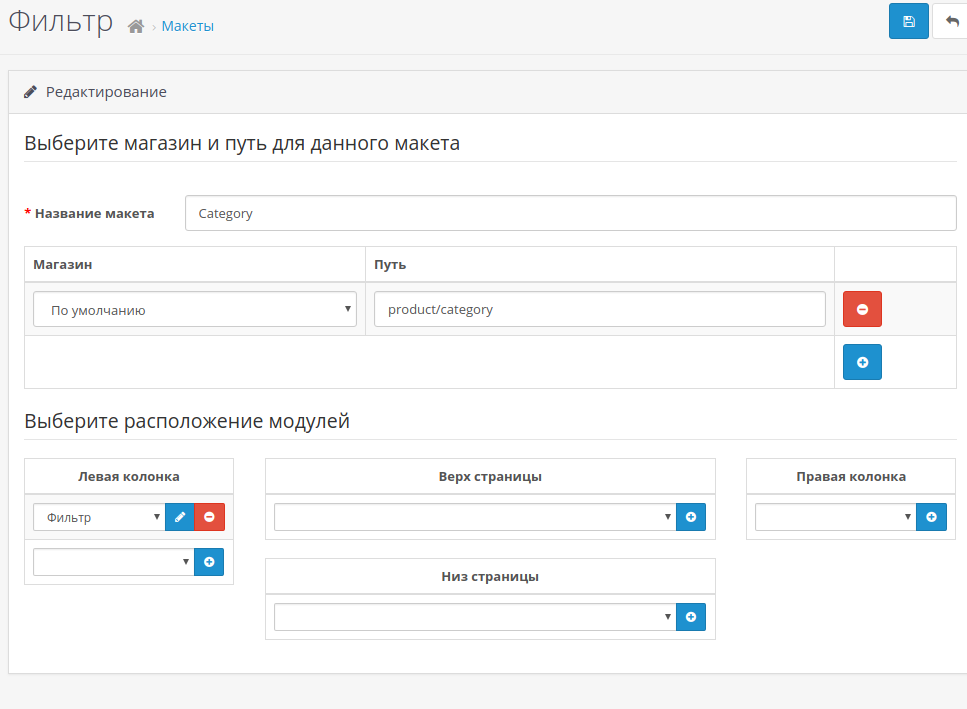 Для того, чтобы ее поставить, необходимо в административной панеле сайта выбрать раздел “Продажи”->”Заказы”->“Обзор заказа” и поставить отметку напротив поля “Уведомить покупателя”:
Для того, чтобы ее поставить, необходимо в административной панеле сайта выбрать раздел “Продажи”->”Заказы”->“Обзор заказа” и поставить отметку напротив поля “Уведомить покупателя”:
При выборе значения “Принудительно”, электронное сообщение будет отправлено всегда.
- Шаблон письма. Данное поле служит для выбора шаблона письма, которое будет отправлено на почту администратору и клиенту.
Для статуса заказа “Отправлено Укрпочтой” модуль предоставляет следующие шаблоны:
“ukrposhta_en” — шаблон письма для клиента на английском языке;
“ukrposhta__ru” — шаблон письма для клиента на русском языке;
“1ukrposhta_ru” — второй вариант шаблона письма для клиента на русском языке;
“ukrposhta__uk” — шаблон письма для клиента на украинском;
“ukrposhta__admin” — шаблон письма для администратора.
В результате, при оформлении заказа со статусом “Отправлено Укрпочтой” и выборе шаблона “ukrposhta__ru” клиент получит следующее электронное уведомление:
Электронное сообщение для администратора:
При оформлении заказа со статусом “Отправлено Укрпочтой” и выборе шаблона “1ukrposhta_ru” клиент получит следующее электронное уведомление:
Для статуса заказа “Отправлено курьером” возможно настроить такие параметры:
- Тема письма. Данный модуль предлагает настроить тему письма для клиента на всех языках магазина:
А также тему письма для администратора:
Темы писем содержат теги, которые можно использовать для заполнения полей. Например, тег {order_id} содержит номер текущего заказа. Используя данные теги, можно сформировать тему письма в нужном виде. Описание тегов можно просмотреть на вкладке “Поля”:
- Отсылка сообщений клиенту и администратору.
 В данном модуле предлагается отправлять уведомление о заказе как клиенту так и администратору.
В данном модуле предлагается отправлять уведомление о заказе как клиенту так и администратору.
Для того, чтобы настроить отсылку сообщений, необходимо в поле “Отправлять” выбрать одно из трех возможных значений: “Отключено”, “Включено”, “Принудительно”.
При выборе значения “Отключено”, электронное сообщение не будет отправлено.
При выборе значения “Включено”, электронное сообщение будет отправлено в том случае, если выбрана отметка об уведомлении покупателя. Для того, чтобы ее поставить, необходимо в административной панеле сайта выбрать раздел “Продажи”->”Заказы”->“Обзор заказа” и поставить отметку напротив поля “Уведомить покупателя”:
При выборе значения “Принудительно”, электронное сообщение будет отправлено всегда.
- Шаблон письма. Данное поле служит для выбора шаблона письма, которое будет отправлено на почту администратору и клиенту.

Для статуса заказа “Отправлено курьером” модуль предоставляет следующие шаблоны:
“courier_en” — шаблон письма для клиента на английском языке;
“courier__ru” — шаблон письма для клиента на русском языке;
“1courier_ru” — второй вариант шаблона письма для клиента на русском языке;
“courier__uk” — шаблон письма для клиента на украинском;
“courier__admin” — шаблон письма для администратора.
В результате, при оформлении заказа со статусом “Отправлено курьером” и выборе шаблона “courier__ru” клиент получит следующее электронное уведомление:
При оформлении заказа со статусом “Отправлено курьером” и выборе шаблона “1courier_ru” клиент получит следующее электронное уведомление:
Электронное сообщение для администратора:
Для статуса заказа “Ожидает самовывоза” возможно настроить такие параметры:
- Тема письма.
 Данный модуль предлагает настроить тему письма для клиента на всех языках магазина:
Данный модуль предлагает настроить тему письма для клиента на всех языках магазина:
А также тему письма для администратора:
Темы писем содержат теги, которые можно использовать для заполнения полей. Например, тег {order_id} содержит номер текущего заказа. Используя данные теги, можно сформировать тему письма в нужном виде. Описание тегов можно просмотреть на вкладке “Поля”:
- Отсылка сообщений клиенту и администратору. В данном модуле предлагается отправлять уведомление о заказе как клиенту так и администратору.
Для того, чтобы настроить отсылку сообщений, необходимо в поле “Отправлять” выбрать одно из трех возможных значений: “Отключено”, “Включено”, “Принудительно”.
При выборе значения “Отключено”, электронное сообщение не будет отправлено.
При выборе значения “Включено”, электронное сообщение будет отправлено в том случае, если выбрана отметка об уведомлении покупателя. Для того, чтобы ее поставить, необходимо в административной панеле сайта выбрать раздел “Продажи”->”Заказы”->“Обзор заказа” и поставить отметку напротив поля “Уведомить покупателя”:
Для того, чтобы ее поставить, необходимо в административной панеле сайта выбрать раздел “Продажи”->”Заказы”->“Обзор заказа” и поставить отметку напротив поля “Уведомить покупателя”:
При выборе значения “Принудительно”, электронное сообщение будет отправлено всегда.
- Шаблон письма. Данное поле служит для выбора шаблона письма, которое будет отправлено на почту администратору и клиенту.
Для статуса заказа “Ожидает самовывоза” модуль предоставляет следующие шаблоны:
“pickup_en” — шаблон письма для клиента на английском языке;
“pickup_ru” — шаблон письма для клиента на русском языке;
“1pickup_ru” — второй вариант шаблона письма для клиента на русском языке;
“pickup_uk” — шаблон письма для клиента на украинском;
“pickup_admin” — шаблон письма для администратора.
В результате, при оформлении заказа со статусом “Ожидает самовывоза” и выборе шаблона “pickup_ru” клиент получит следующее электронное уведомление:
При оформлении заказа со статусом “Ожидает самовывоза” и выборе шаблона “1pickup_ru” клиент получит следующее электронное уведомление:
Электронное сообщение для администратора:
Для статуса заказа “Заказ выполнен” возможно настроить такие параметры:
- Тема письма. Данный модуль предлагает настроить тему письма для клиента на всех языках магазина:
А также тему письма для администратора:
Темы писем содержат теги, которые можно использовать для заполнения полей. Например, тег {order_id} содержит номер текущего заказа. Используя данные теги, можно сформировать тему письма в нужном виде. Описание тегов можно просмотреть на вкладке “Поля”:
- Отсылка сообщений клиенту и администратору.
 В данном модуле предлагается отправлять уведомление о заказе как клиенту так и администратору.
В данном модуле предлагается отправлять уведомление о заказе как клиенту так и администратору.
Для того, чтобы настроить отсылку сообщений, необходимо в поле “Отправлять” выбрать одно из трех возможных значений: “Отключено”, “Включено”, “Принудительно”.
При выборе значения “Отключено”, электронное сообщение не будет отправлено.
При выборе значения “Включено”, электронное сообщение будет отправлено в том случае, если выбрана отметка об уведомлении покупателя. Для того, чтобы ее поставить, необходимо в административной панеле сайта выбрать раздел “Продажи”->”Заказы”->“Обзор заказа” и поставить отметку напротив поля “Уведомить покупателя”:
При выборе значения “Принудительно”, электронное сообщение будет отправлено всегда.
- Шаблон письма. Данное поле служит для выбора шаблона письма, которое будет отправлено на почту администратору и клиенту.

Для статуса заказа “Заказ выполнен” модуль предоставляет следующие шаблоны:
“complete_en” — шаблон письма для клиента на английском языке;
“complete_ru” — шаблон письма для клиента на русском языке;
“1complete_ru” — второй вариант шаблона письма для клиента на русском языке;
“complete_uk” — шаблон письма для клиента на украинском;
“complete_admin” — шаблон письма для администратора.
В результате, при оформлении заказа со статусом “Заказ выполнен” и выборе шаблона “complete_ru” клиент получит следующее электронное уведомление:
При оформлении заказа со статусом “Заказ выполнен” и выборе шаблона “1complete_ru” клиент получит следующее электронное уведомление:
Электронное сообщение для администратора:
Не нашли ответ на свой вопрос? — Задайте его на нашем форуме: https://www. opencartmasters.com/forum/76-email-informer/
opencartmasters.com/forum/76-email-informer/
Настройка приложения Почта в Iphone (iOS)
Для настройки любой почтовый программы необходимо знать основные данные:
- Адрес POP3 сервера
- Адрес SMTP сервера
- Имя пользователя (логин)
- Пароль
При заказе хостинга адреса серверов (первые 2 пункта) pop3, smtp, imap сразу же предоставляются вам со всеми остальными данными доступа, а так же данные отправляются на ваш e-mail.
Если вы по какой-то причине утеряли эти данные — ниже будут указаны виды адресов, которые вы можете использовать для получения или отправки писем.
Вы можете использовать адрес POP3, SMTP, IMAP вида:
*.webhost1.ruгде * (звездочка) — адрес вашего сервера, на котором расположен хостинг-аккаунт. Узнать адрес сервера возможно из строки браузера, когда вы находитесь в хостинг-панели (не путать с биллинг панелью).mail.ваш_домен.ru— такой адрес возможен, только если домен добавлен на сервер и делегирован.
Далее потребуются данные пунктов 3 и 4 (имя пользователя и пароль), для этого у вас должен быть создан почтовый ящик на хостинге.
Создайте почтовый ящик, если он ещё не создан:
- Откройте хостинг-панель → E-mail почта
- Выберите на каком домене хотите создать почтовый ящик, придумайте имя и укажите пароль.
- Когда вы создадите почтовый ящик — вы будете знаеть ваше имя пользователя (логин) и пароль.
Имя пользователя — это полное имя почтового ящика вида test@ВАШ_ДОМЕН.ru
Пароль нужен тот, который указывался вами при создании почтового ящика.
Также иногда требуется указать порты для pop3, smtp, imap серверов. У нас все порты — стандартные, но на всякий случай приведём список используемых портов нашим почтовым сервером:
Пример возможных настроек:
- адрес pop3, smtp, imap →
s11.webhost1.ru - имя пользователя →
[email protected] - пароль →
1234test4445 - порты → по умолчанию
При использовании защищённого подключения ssl адрес mail. не будет работать, если у вас отсутствует или не настроен ssl сертификат для вашего домена. ваш_домен.ru
ваш_домен.ru
При этом для того, что бы настроить безопасное соединение с использованием ssl сертификата, можно использовать адрес: *.webhost1.ru где * (звездочка) — адрес вашего сервера (на котором расположен хостинг-аккаунт).
Пример настройки приложения Почта на Iphone
Для получения или отправки почты, добавим наш созданный почтовый ящик в программе.
Откройте в списке приложений Настройки → Учетные записи и пароли и шаг за шагом заполните поля по примеру на скриншотах (на скриншотах только примеры — у вас свои данные).
Внимание! Не рекомендуется использовать IMAP, так как почтовые клиенты в системе iOS имеют баг с закрытием открытых кеширующих соединений IMAP, как результат — большое количество работающих процессов на аккаунте хостинга и возможное отключение по превышению нагрузки.
Настройка параметров SMTP • Учебное пособие по OpenCart 2
Обновлено 8 сентября 2016 г.
По умолчанию OpenCart 2 использует стандартную почтовую функцию PHP для отправки электронных писем. Чтобы улучшить доставку электронной почты, вы можете настроить свой магазин на использование SMTP для всех параметров исходящей почты. Это может значительно улучшить доставку почты и снизить показатель отказов ваших транзакционных электронных писем.
Кроме того, опция SMTP позволяет использовать не только собственный почтовый SMTP-сервер, но и внешнюю почтовую службу, такую как Mandrill. Для крупных магазинов, которые генерируют большое количество электронных писем, мы настоятельно рекомендуем настроить ваш магазин на SMTP, чтобы улучшить скорость доставки и избежать фильтрации ваших электронных писем как спама.
Чтобы настроить параметры SMTP OpenCart 2, войдите в свою панель администратора и перейдите к разделу настроек в главном меню навигации.
В списке магазинов нажмите кнопку отредактируйте кнопку и перейдите на вкладку Почта.
Если вы хотите использовать стандартную почтовую функцию PHP, вам не нужно настраивать параметры SMTP на этой странице. Если вы хотите установить дополнительный адрес электронной почты, на который будут приходить все уведомления из вашего магазина, вы можете указать его в поле Additional Alert E-Mail . Если вам нужно настроить несколько адресов электронной почты, разделите адреса электронной почты запятыми.
Чтобы настроить OpenCart 2 для отправки всех электронных писем через SMTP, выберите параметр SMTP в раскрывающемся меню и установите параметры SMTP ниже.
Имя хоста SMTP — Это доменное имя или IP-адрес вашего SMTP-сервера. Если вы используете локальный SMTP-сервер вашей учетной записи хостинга, вы можете ввести localhost .
Имя пользователя SMTP — В большинстве случаев это должно быть имя вашего адреса электронной почты. Если ваш SMTP-сервер использует имя пользователя SMTP, отличное от вашего адреса электронной почты, обратитесь к системному администратору за правильными учетными данными.
Пароль SMTP — В большинстве случаев это должен быть пароль вашей учетной записи электронной почты. Если для вашего SMTP-сервера требуются отдельные учетные данные для входа, обратитесь к системному администратору за правильными учетными данными.
Порт SMTP — Порт SMTP по умолчанию — 25 . Если ваш SMTP-сервер использует другой порт, обратитесь к системному администратору SMTP-сервера или обратитесь к документации.
Если у вас еще нет существующей учетной записи электронной почты, вы всегда можете создать свою первую учетную запись электронной почты через cPanel, следуя нашему руководству о том, как создавать электронные письма и управлять ими в cPanel.
Настройки локализации
Наверх
SEO URL
На этой странице…
Хостинг OpenCart 2
- Бесплатно Установка
- 24/7 Поддержка OpenCart
- Бесплатная передача домена
- Защита от взлома
- Быстрый SSD-накопитель
- Бесплатный перевод OpenCart
- Бесплатный CDN Cloudflare
Посмотреть ещё
Наши сайты используют такие инструменты, как файлы cookie, чтобы понять, как вы используете наши услуги, и улучшить как
ваш опыт и актуальность нашей рекламы. Здесь вы можете отказаться от такого отслеживания:
Здесь вы можете отказаться от такого отслеживания:
Социальный
Функции социальных сетей, такие как кнопка «Нравится/Поделиться» в Facebook, виджеты или интерактивные мини-программы
сайт для включения каналов социальных сетей и отзывов клиентов. Некоторые из них используют файлы cookie для поведенческой аналитики.
реклама и/или маркетинговые исследования.
Опора
Для поддержки FastComet Live Chat требуются файлы cookie для поведенческой аналитики, необходимой для обработки запросов перед продажей/поддержкой.
Отключение этого файла cookie ограничит получение вами помощи от службы поддержки клиентов через службы FastComet LiveChat.
Статистика и реклама
Мы используем цифровые инструменты, такие как Google Analytics, для отслеживания веб-трафика и эффективности наших цифровых
рекламные акции. Это помогает нам определять более релевантную рекламу для потребителей и улучшать
эффективность наших маркетинговых кампаний.
Основной
Файлы cookie, необходимые для основных услуг и функций, таких как формы входа, интеграция корзины покупок,
и контроль доступа. Без них наш веб-сайт не может функционировать должным образом, и мы не можем предоставлять какие-либо услуги.
Отказ не доступен.
Продолжая просматривать сайт, вы соглашаетесь с нашими
и Политика в отношении файлов cookie.
Как настроить исходящий SMTP в OpenCart?
Проблема
Как настроить исходящий SMTP в OpenCart?
Решение
В следующем примере предполагается, что у вас уже установлено полнофункциональное решение для электронной коммерции OpenCart.
Войдите в свою админку OpenCart.
В меню навигации выберите « System », а затем «9».0013 Настройки «
Теперь выберите настройки желаемого магазина
Выберите Mail Tab
. Затем введите настройки Outmail. = SMTP
Затем введите настройки Outmail. = SMTP
Использование SSL или TLS
Сначала запустите коннектор с отключенной безопасностью. Это достигается вводом имени хоста без префикса.
Когда вы будете довольны его работой, вы можете включить параметры шифрования SSL или TLS, изменив поле имени хоста SMTP.
Для SSL добавьте к имени хоста префикс ssl:\\, например ssl:\\mxXXXXX.smtp-engine.com . Помните, что для SSL вам нужно будет изменить порт на 465.
Для TSL добавьте префикс tls:\\ например tls:\\mxXXXXX.

 Данный модуль предлагает настроить тему письма для клиента на всех языках магазина:
Данный модуль предлагает настроить тему письма для клиента на всех языках магазина: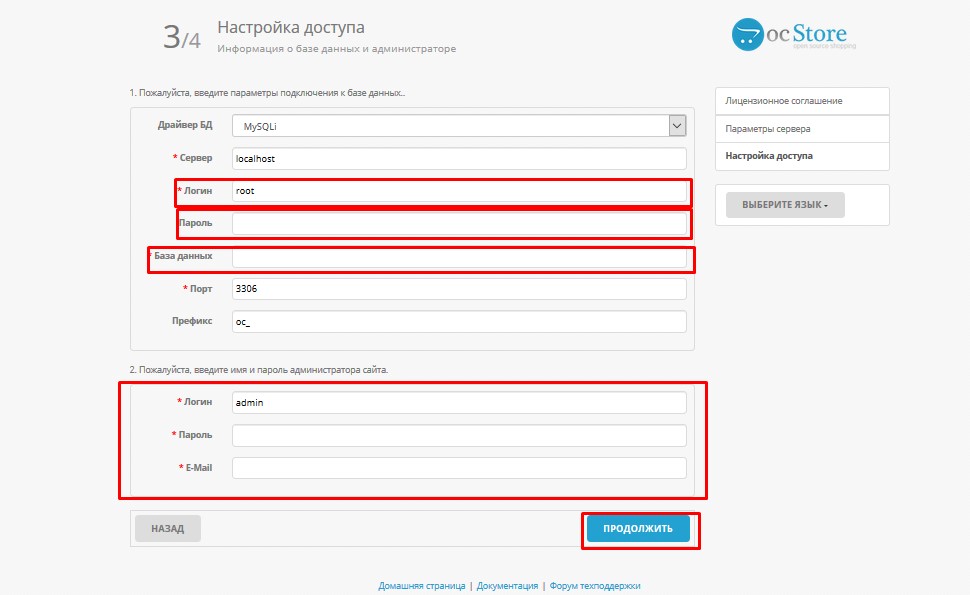 В данном модуле предлагается отправлять уведомление о заказе как клиенту так и администратору.
В данном модуле предлагается отправлять уведомление о заказе как клиенту так и администратору.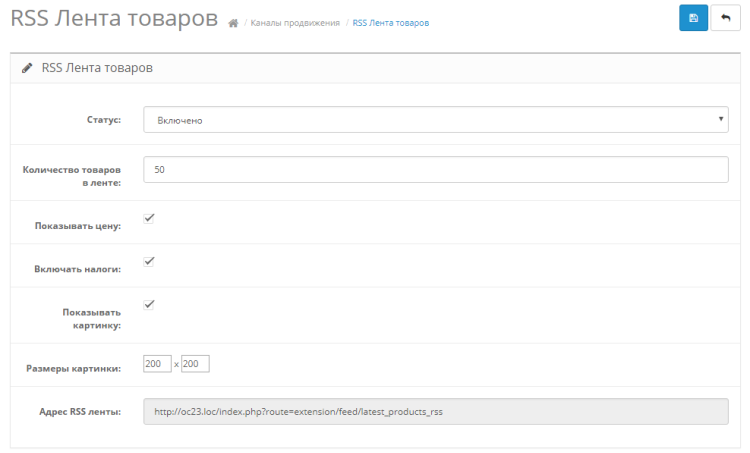
 Данный модуль предлагает настроить тему письма для клиента на всех языках магазина:
Данный модуль предлагает настроить тему письма для клиента на всех языках магазина: В данном модуле предлагается отправлять уведомление о заказе как клиенту так и администратору.
В данном модуле предлагается отправлять уведомление о заказе как клиенту так и администратору.